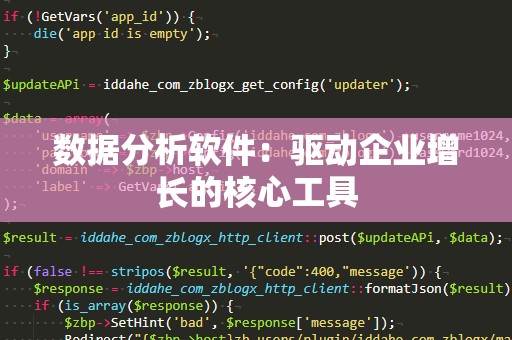在现代职场中,Excel已成为最为常见的办公工具之一,几乎涵盖了数据管理、分析、计算等各个方面。熟练掌握Excel的常用函数,不仅能帮助我们提高工作效率,还能在短时间内解决大量复杂的计算任务。今天,我们就来汇总一些Excel中最常用的函数,助你事半功倍!
一、数据求和与计数
SUM(求和函数)

=SUM(A1:A10):这个函数可以快速对指定范围内的所有数值进行求和。如果需要求多个不连续单元格的和,可以使用=SUM(A1,A3,A5)。
AVERAGE(平均值函数)
=AVERAGE(A1:A10):计算指定区域的平均值,简单快捷,常用于数据分析中的基本统计。
COUNT(计数函数)
=COUNT(A1:A10):用于统计指定范围内的数字个数。如果要统计所有类型的单元格数量,可以使用COUNTA函数。
COUNTA(非空单元格计数)
=COUNTA(A1:A10):此函数统计指定范围内所有非空单元格的个数,可以帮助你在工作中了解有多少项数据已填充。
二、逻辑判断与条件判断
IF(条件判断函数)
=IF(A1>10,"大于10","小于或等于10"):IF函数通过判断某个条件的真伪,返回不同的结果。非常适用于需要条件判断的场景,如成绩评定、工资计算等。
AND(与函数)
=AND(A1>10,B1<5):AND函数用于判断多个条件是否同时为真。如果所有条件都满足,则返回TRUE;否则返回FALSE。
OR(或函数)
=OR(A1>10,B1<5):OR函数用于判断多个条件是否有至少一个为真。只要有一个条件满足,函数就返回TRUE。
IFERROR(错误处理函数)
=IFERROR(A1/B1,"错误"):IFERROR可以用来处理公式中可能出现的错误,比如除数为0时的错误。它可以避免显示错误提示,替换为自定义的结果。
三、文本处理与转换
CONCATENATE(连接函数)
=CONCATENATE(A1,B1):将多个文本字符串合并为一个字符串。现有版本的Excel已用TEXTJOIN代替该函数,但其功能仍然常被使用。
LEFT(左侧提取函数)
=LEFT(A1,5):LEFT函数用于从左侧提取指定数量的字符。比如,如果A1单元格内容为“Excel学习”,=LEFT(A1,5)将返回“Excel”。
RIGHT(右侧提取函数)
=RIGHT(A1,3):与LEFT相反,RIGHT函数用于从字符串的右侧提取字符。可以帮助提取特定格式的号码后缀或日期信息。
MID(中间提取函数)
=MID(A1,3,4):从指定位置开始,提取指定长度的字符。适用于从固定格式的字符串中提取信息。
TRIM(去除多余空格)
=TRIM(A1):TRIM函数用于删除文本中的前后空格,以及多余的中间空格。尤其在导入数据时,常常会遇到无效的空格问题,TRIM能帮助我们轻松清理。
四、查找与引用
VLOOKUP(纵向查找)
=VLOOKUP(A1,B1:C10,2,FALSE):VLOOKUP函数用于查找指定列中的数据并返回结果。例如,查找A1单元格中的值在B1:C10范围内匹配的第二列数据。
HLOOKUP(横向查找)
=HLOOKUP(A1,B1:F5,3,FALSE):与VLOOKUP类似,HLOOKUP用于横向查找,返回指定行的数据。
INDEX(索引函数)
=INDEX(A1:C10,3,2):该函数根据行列编号返回指定单元格的值。它比VLOOKUP更为灵活,适用于更复杂的查找场景。
MATCH(匹配函数)
=MATCH("香蕉",A1:A10,0):MATCH函数用于查找某个值在指定范围中的位置,返回的是行或列的索引位置,常与INDEX配合使用。
五、日期与时间函数
TODAY(今天日期)
=TODAY():返回当前日期,通常用于数据更新或者时间戳。
NOW(当前日期和时间)
=NOW():返回当前日期和时间,适用于需要实时监控时间的数据。
DATE(日期函数)
=DATE(2025,2,5):创建一个指定的日期,常用于根据不同的数据创建定制化日期。
DAYS(日期差值)
=DAYS(A1,B1):计算两个日期之间的天数差。适用于项目管理和时间追踪等场景。
在上一部分中,我们介绍了Excel中最常用的函数,涵盖了数据求和、条件判断、文本处理、查找与引用等常见应用场景。那么我们将继续分享更多的实用函数,帮助你全面掌握Excel的强大功能!
六、财务与数学函数
PMT(贷款支付函数)
=PMT(利率,期数,贷款金额):用于计算贷款的支付金额,常用于计算分期付款计划。
FV(未来价值函数)
=FV(利率,期数,每期支付金额,[现值],[类型]):用于计算投资或贷款的未来价值,非常适用于财务管理中。
ROUND(四舍五入)
=ROUND(A1,2):ROUND函数用于将数字四舍五入到指定的位数,常用于财务报告和精确度要求较高的场景。
RAND(随机数生成)
=RAND():生成一个0到1之间的随机数,广泛用于模拟、测试以及数据分析中的随机抽样。
RANDBETWEEN(随机整数生成)
=RANDBETWEEN(1,100):生成一个指定范围内的随机整数,适用于抽奖、考试模拟等场景。
七、数组函数与数据透视
TRANSPOSE(矩阵转置)
=TRANSPOSE(A1:C3):该函数将指定的数组区域转置,即行列互换。特别适用于大数据的格式调整和展示。
ARRAYFORMULA(数组公式)
=ARRAYFORMULA(A1:A10*B1:B10):支持批量处理数据,能够将公式应用到整个数组范围,而无需逐个单元格进行操作。
SUMPRODUCT(数组乘积求和)
=SUMPRODUCT(A1:A5,B1:B5):计算两个数组的逐项乘积之和,常用于加权平均计算。
PIVOTTABLE(数据透视表)
虽然数据透视表不是一个直接的函数,但它是Excel中最强大的数据分析工具之一。利用数据透视表,你可以对大量数据进行汇总、排序、筛选,并生成动态报告。
八、动态与交互式工具
SPARKLINE(迷你图)
=SPARKLINE(A1:A10):生成一个数据趋势的迷你图表,通常用于在单元格内展示小规模的数据波动趋势。
SLICE(切片器)
切片器通常与数据透视表和图表一起使用,能够提供一个便捷的交互式数据过滤工具,帮助快速筛选数据并实时更新分析结果。
POWERQUERY(数据查询工具)
PowerQuery功能强大,能够帮助你快速获取、转换和加载数据。它支持从各种数据源提取信息,极大地提升了数据处理效率。
POWERPIVOT(数据建模工具)
PowerPivot为高级用户提供更强大的数据模型和分析能力,支持处理大规模数据集、创建复杂的计算字段和关系模型。
九、其他常用函数与技巧
UNIQUE(去重函数)
=UNIQUE(A1:A10):返回一个范围内的唯一值列表,避免手动筛选重复数据,提升效率。
FILTER(筛选函数)
=FILTER(A1:C10,B1:B10="某条件"):根据指定的条件筛选出符合条件的所有数据,方便进行数据整理和分析。
TEXT(文本格式化函数)
=TEXT(A1,"yyyy-mm-dd"):将数字格式化为文本格式,适用于日期、时间以及自定义数字格式的展示。
通过熟练掌握这些常用的Excel函数和公式,职场工作者可以在数据处理、分析、报告制作等方面更加高效。无论是财务分析、数据管理,还是项目追踪和决策支持,Excel都能为你提供强大的支持。如果你还没有全面掌握这些函数,赶紧学起来,让Excel成为你职场中的得力助手吧!